[雨林风木一键重装系统]怎么查看win10电脑无线wifi密码教程
软件介绍
[雨林风木一键重装系统]怎么查看win10电脑无线wifi密码教程
有win10用户反馈今天自己家里来了客人,自己家里有WiFi,好友要连接WiFi向我询问WiFi密码,自己一下子蒙了,时间太久了居然忘了自己家WiFi的密码了,这下尴尬了。那么 win10如何查看电脑WiFi密码呢?感兴趣的朋友可以参阅下文
系统推荐:win10系统下载 相关教程:360 wifi win10系统无法识别的解决方法
方法一、进入无线路由器查看(使用该方法的前提是知道路由器管理密码)
1、首先登陆路由器设置管理界面,如下图所示。
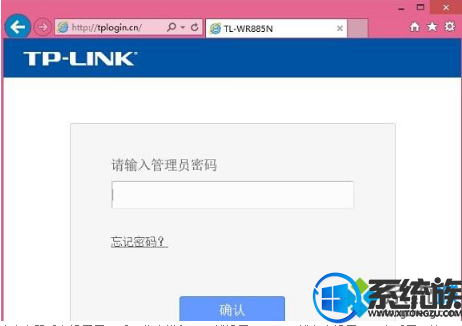
2、登陆路由器后台设置界面后,依次进入【无线设置】- 【无线安全设置】,之后里面就可以看到Wifi密码(无线网络密码)了,如下图所示。
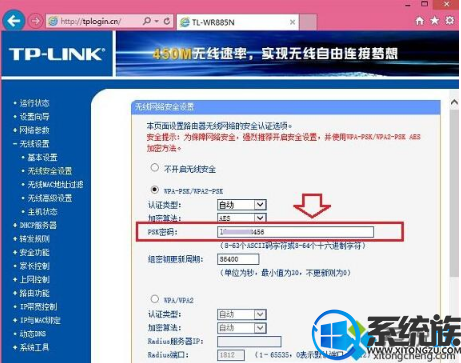
方法二:进入电脑查看
1、右键点击“打开网络和共享中心”;
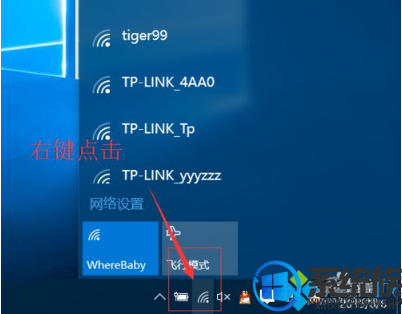
2、进入“打开网络和共享中心”界面;

3、点击这里进入wifi的属性界面;
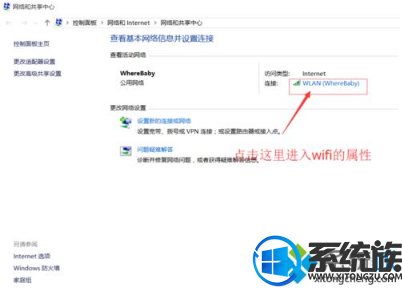
4、显示了wlan的状态页面;
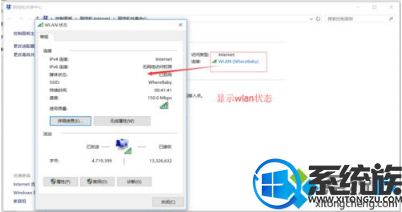
5、点击这里“无线网络属性”;
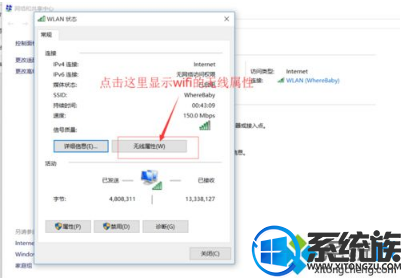
6、在“安全”显示卡的内容,点击“显示字符”,这样就可以你查看“wifi”的密码。
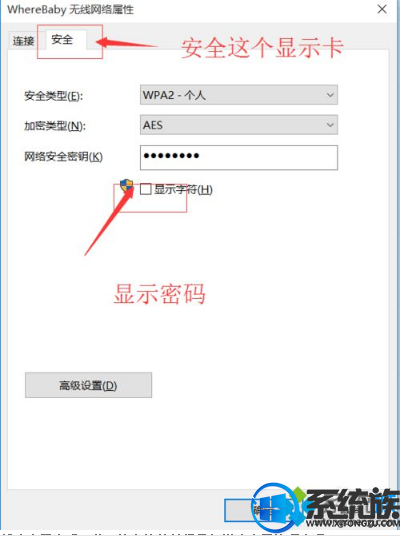 以上介绍两个win10查看电脑WiFi密码的方法,希望小编的教程能帮你解决问题。
以上介绍两个win10查看电脑WiFi密码的方法,希望小编的教程能帮你解决问题。
有win10用户反馈今天自己家里来了客人,自己家里有WiFi,好友要连接WiFi向我询问WiFi密码,自己一下子蒙了,时间太久了居然忘了自己家WiFi的密码了,这下尴尬了。那么 win10如何查看电脑WiFi密码呢?感兴趣的朋友可以参阅下文
系统推荐:win10系统下载 相关教程:360 wifi win10系统无法识别的解决方法
方法一、进入无线路由器查看(使用该方法的前提是知道路由器管理密码)
1、首先登陆路由器设置管理界面,如下图所示。
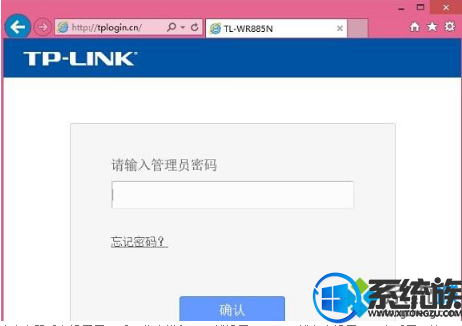
2、登陆路由器后台设置界面后,依次进入【无线设置】- 【无线安全设置】,之后里面就可以看到Wifi密码(无线网络密码)了,如下图所示。
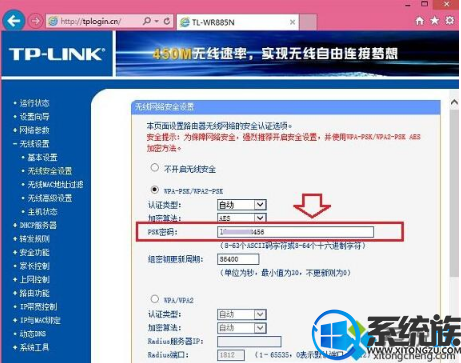
方法二:进入电脑查看
1、右键点击“打开网络和共享中心”;
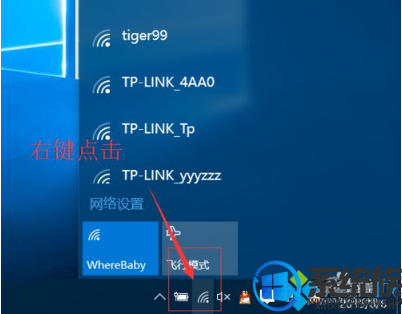
2、进入“打开网络和共享中心”界面;

3、点击这里进入wifi的属性界面;
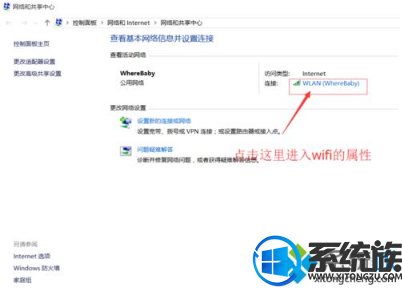
4、显示了wlan的状态页面;
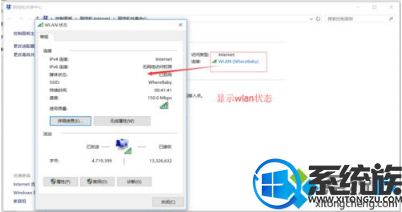
5、点击这里“无线网络属性”;
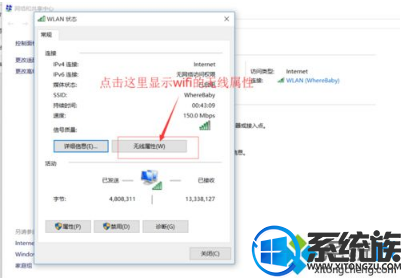
6、在“安全”显示卡的内容,点击“显示字符”,这样就可以你查看“wifi”的密码。
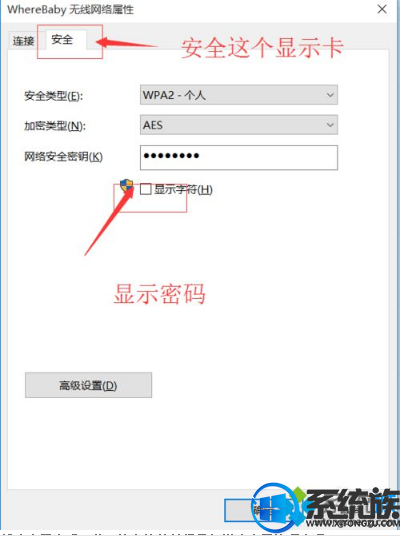 以上介绍两个win10查看电脑WiFi密码的方法,希望小编的教程能帮你解决问题。
以上介绍两个win10查看电脑WiFi密码的方法,希望小编的教程能帮你解决问题。更多>>U老九推荐教程
- [友用一键重装系统]win10如何进入高级系统设置|win10进入高级系
- [魔法猪一键重装系统]win10系统下怎么玩尤里的复仇的具体教程
- [电脑店一键重装系统]win10系统下玩绝地求生怎么将脚步声调大?
- [智能一键重装系统]win10笔记本网速被限制的解决方法|如何解除wi
- [小兵一键重装系统]win10程序无法关闭如何将其强制关闭
- [冰封一键重装系统]win10系统一打开ie浏览器就死机的解决方法
- [云骑士一键重装系统]win10 Xbox游戏录制时出现闪退怎么办
- [番茄花园一键重装系统]win10找不到应用程序工作无法进行了
- [胖子一键重装系统]win10系统 word怎么自动生成目录|win10系统 w
- [深度一键重装系统]怎么解决Win10系统下实际分辨率与设置分辨率
- [冰封一键重装系统]中信银行U盾在win10系统中用不了怎么办?
- [无忧一键重装系统]如何屏蔽大象资讯自动弹出|Win10禁止“大象资
- [装机吧一键重装系统]win10桌面图标重叠的解决办法|win10图标错
- [聪明狗一键重装系统]win10笔记本电池阈值设定方法分享
- [魔法猪一键重装系统]win10系统下怎么玩尤里的复仇的具体教程
- [懒人一键重装系统]win10下载更新卡住不动的解决办法
- [闪兔一键重装系统]win10开机老是自动弹出浏览器网页怎么办?如
- [番茄花园一键重装系统]secondary logon服务是什么|怎么开启win1
- [小猪一键重装系统]win10怎么没有端口|win10设备管理器没有端口
- [紫光一键重装系统]Win10系统无线网络显示黄色叹号无法上网的解
更多>>U老九热门下载
- [老毛桃一键重装系统]Win10系统下怎么设置删除文件弹出提示框?
- [洋葱头一键重装系统]win10系统误删除WindowsApps导致应用商店闪
- [老友一键重装系统]如何巧用win10系统DISM离线安装.NET Framewor
- [大白菜一键重装系统]怎么解决win10耳机插前面板没声音
- [闪电一键重装系统]win10家庭版自动更新功能开启方法|自动更新功
- [萝卜菜一键重装系统]win10开机总提示无法启动sens服务的解决方
- [萝卜花园一键重装系统]Key Management Service永久激活win10系
- [电脑公司一键重装系统]怎么找回win10系统开机密码输入框?|win1
- [360一键重装系统]更新win10 1079失败的解决方法
- [萝卜菜一键重装系统]右键点击win10系统任务栏图标没反应怎么办
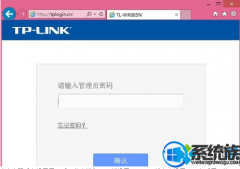


![[智能一键重装系统]Win10 C盘无法扩展卷呈现灰色无法选择的解决](http://www.ulaojiu.com/uploads/allimg/180506/1_0506142921F49.jpg)
![[360一键重装系统]更新win10 1079失败的解决方法](http://www.ulaojiu.com/uploads/allimg/180506/1_05061434349439.png)